Starfield est un jeu de rôle de nouvelle génération dans lequel le joueur choisit son personnage et explore le monde des étoiles.
Il a été développé par Bethesda Game Studios et publié par Bethesda Softworks. Cependant, dans ce jeu, vous devez explorer différentes zones ou endroits sans lumière, comme des grottes et d’autres zones où les ombres sont sombres.
Dans ces zones, les joueurs sont incapables de voir quoi que ce soit, c’est pourquoi ils manquent les différentes récompenses cachées dans ces endroits sombres.
Pour voir dans ces zones sombres ou la nuit, Starfield permet aux utilisateurs d’utiliser des lampes de poche qui émettent une quantité décente de lumière afin que vous puissiez voir dans l’obscurité.
Vous pouvez utiliser la lampe de poche dans Starfield en utilisant les entrées suivantes :
- Si vous jouez à Starfield sur PC, vous pouvez allumer la lampe de poche en appuyant sur la touche ‘F’ de votre clavier et en la maintenant enfoncée.
- Si vous jouez à Starfield sur une console, maintenez enfoncée la touche « LB » (left bumper) de la manette.
- Pour éteindre la lumière, appuyez sur le même bouton et maintenez-le enfoncé.
Comment résoudre le problème de la lampe torche de Starfield qui ne fonctionne pas
Malheureusement, pour certains joueurs, la lampe torche de Starfield ne fonctionne pas et il leur est impossible d’allumer la lumière.
Si vous avez également du mal à allumer les lampes de poche, vous pouvez résoudre ce problème en suivant les étapes ci-dessous.
Certains utilisateurs ont indiqué qu’ils parvenaient à résoudre ce problème en changeant de manette.
Si vous jouez au jeu Starfield sur une console, nous vous recommandons d’essayer d’utiliser une autre manette car il est possible qu’il y ait un problème avec votre manette.
Si cela ne fonctionne pas, utilisez les méthodes suivantes pour résoudre le problème de la lampe torche qui ne fonctionne pas.
Vérifiez le casque que vous utilisez
Dans le jeu Starfield, il existe différents types de casques que vous pouvez utiliser dans le jeu.
Certains casques sont équipés d’une lampe de poche, tandis que d’autres sont plus simples et ne comportent pas de lampe de poche, comme le casque que vous utilisez au début du jeu.
Si vous ne parvenez pas à allumer la lampe de poche, la première chose à faire est d’essayer d’autres casques.
Appuyez sur la bonne touche
Comme indiqué ci-dessus, pour allumer la lampe torche, vous devez appuyer sur une touche spécifique de votre clavier et la maintenir enfoncée, et cette touche varie en fonction de l’appareil sur lequel vous jouez à Starfield.
Si vous ne parvenez pas à changer de casque, assurez-vous que vous appuyez sur la bonne touche pour allumer la lampe torche.
Mise à jour des pilotes
Il arrive que vous ne puissiez pas utiliser certaines fonctionnalités du jeu parce que votre appareil possède une version obsolète des pilotes.
Dans ce cas, la mise à jour des pilotes vers la dernière version est le seul moyen de résoudre le problème de la lampe torche qui ne fonctionne pas.
Vous pouvez mettre à jour les pilotes de votre appareil en utilisant deux méthodes : l’une est manuelle et l’autre est automatique.
Si vous avez une bonne connaissance des pilotes, vous devriez opter pour un processus manuel. Sinon, vous pouvez utiliser les outils en ligne pour mettre à jour les pilotes de votre appareil automatiquement.
Effacer le cache des shaders
Il est possible que vous rencontriez ce problème à cause de fichiers de cache de shaders corrompus et obsolètes.
Vous pouvez résoudre le problème de la lampe de poche qui ne fonctionne pas en effaçant simplement les fichiers de cache de l’ombre de votre appareil.
Voici comment effacer le cache des nuanceurs sur le système d’exploitation Windows :
- Cliquez sur l’icône Windows dans le coin inférieur gauche de votre écran et cliquez sur l’icône de l’engrenage dans le menu.
- Dans les paramètres, sélectionnez l’option Système.
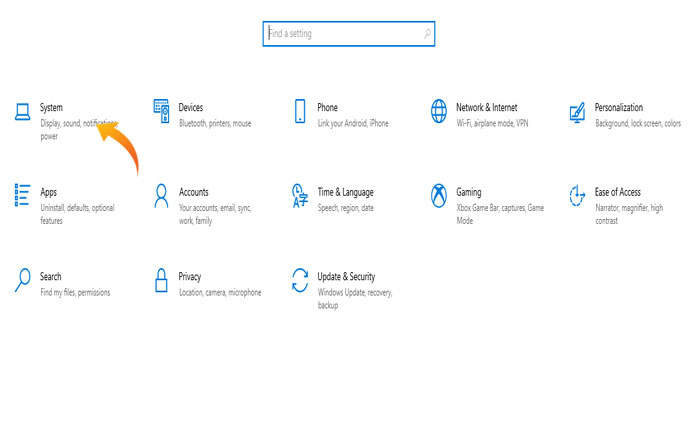
- Dans le menu de gauche, sélectionnez Stockage et cliquez sur Effacer les fichiers temporaires.
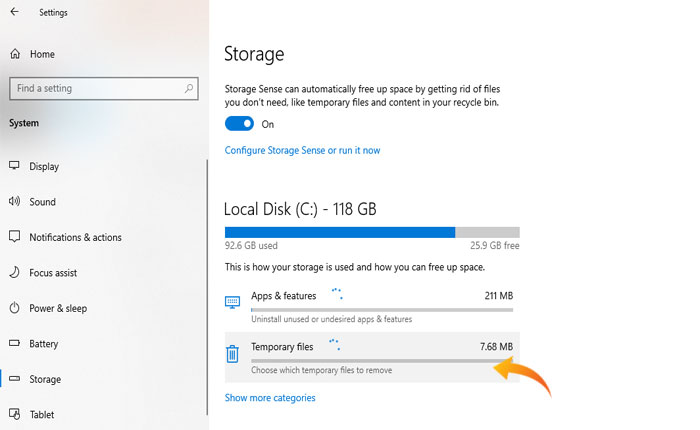
- Cochez le cache des nuanceurs DirectX et cliquez sur Effacer.

- C’est tout.
Une fois cela fait, fermez la fenêtre et relancez le jeu pour vérifier si votre problème est résolu ou non.
Plus de guides :
- Starfield – Comment résoudre le problème de la manipulation qui ne fonctionne pas
- Starfield – Comment réparer des commande console qui ne fonctionne pas
- Starfield – Comment activer & désactiver le mode construction aux avant-postes
- Starfield – Comment réparer un navire disparu (2023)
- Starfield – Comment corriger le bug de On The Run (septembre 2023)
- Starfield – Explication du système de couverture

